Kuidas muuta Chromebooki kuvaseadeid
Mida teada
- Avage Chrome'i brauser, minge aadressile Menüü (kolm punkti) ja seejärel valige Seaded > Seade > Kuvab.
- Valige valikud Kuvab menüü, et muuta ekraani suurust, eraldusvõimet, suunda ja teleri joondust või alustada peegeldamist.
- Probleemid peegeldamisega? OS-i värskendamine võib probleemi lahendada. Valige kella > Seaded (käik) > UmbesChrome OS > Kontrolli kas uuendused on saadaval.
See artikkel selgitab, kuidas muuta a kuvasätteid Chromebook, sealhulgas ekraani eraldusvõime parameetrid ja visuaalne orientatsioon, et see vastaks teie vajadustele või ühendaks monitori või teleriga ja peegel Chromebooki ekraan. Juhised kehtivad kõigile Chrome OS seadmeid.
Chromebooki kuvaseadete muutmine
Seadme kuvaseadete kohandamiseks tehke järgmist.
Avage Chromebrauser.
-
Valige kolm vertikaalset punkti akna paremas ülanurgas, seejärel valige Seaded rippmenüüst.

-
Kerige alla jaotiseni Seade jaotis, seejärel valige Kuvab.
Teise võimalusena klõpsake ekraani allosas kellaaega ja seejärel nuppu käik ikooni, mis kuvatakse süsteemisalves, et pääseda juurde seadme sätetele.

Chromebooki kuvavalikud
Määratud muudatuste tegemiseks valige menüüst Kuvad üks järgmistest valikutest.
- Ekraani suurus: valige ekraani eraldusvõime. Muutke Chromebooki monitori või välise kuvari laiust ja kõrgust (pikslites).
- Orienteerumine: muutke vaikeseadet, valides teise ekraani suuna.
- TV joondamine: reguleerige an joondust väliselt ühendatud televiisor või monitor. See säte on saadaval ainult siis, kui see on ühendatud ühilduva seadmega.
- Valikud:See jaotis sisaldab kahte valikut: Alusta peegeldamist ja Tee esmaseks. Kui saadaval on mõni muu seade, valige Alusta peegeldamist Chromebooki ekraani kuvamiseks teises seadmes. Valige Tee esmaseks valik, et määrata praegu valitud seade Chromebooki peamiseks kuvaks.
Kuidas lahendada Chromebooki ekraani peegeldamise probleeme
Chrome OS-i eelmise väljaande viga võib põhjustada sünkroonimisprobleeme mõne välise kuvariga, veendudes, et operatsioonisüsteem on ajakohane. Kui näete seadetes oma kontofoto kõrval ülesnoole ikooni, on värskendus installimiseks valmis.
Valige ikoon ja seejärel valige Taaskäivita värskendamise lõpuleviimiseks. Teie Chromebook peaks värskendused automaatselt alla laadima. Siiski jätab Chrome OS aeg-ajalt värskenduse vahele. Värskendust otsige järgmiselt.
Ühendage Chromebook Internetiga.
-
Valige ekraani paremas alanurgas kell.
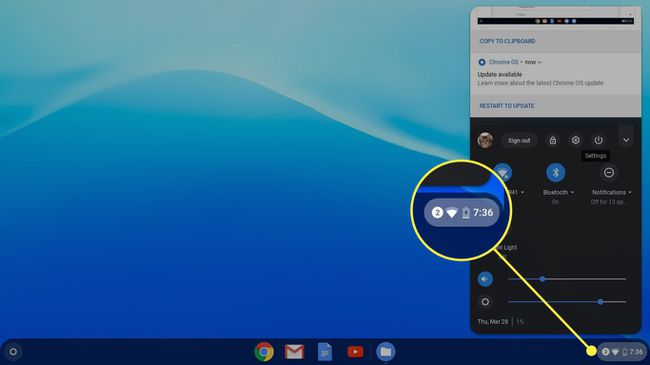
-
Valige käik ikooni seadete avamiseks.

-
Valige hamburgeri menüü, seejärel valige Teave Chrome OS-i kohta.
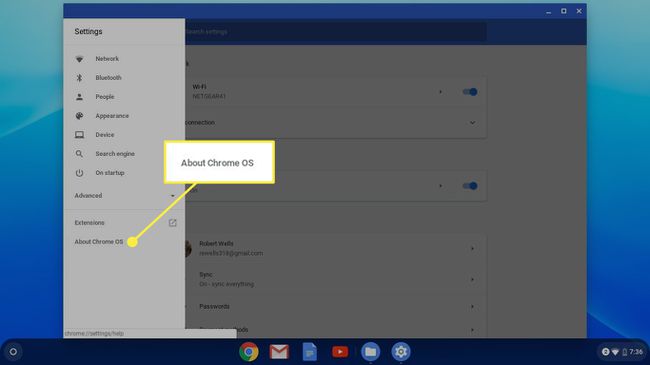
Valige Kontrolli kas uuendused on saadaval.
Kui teil on endiselt probleeme Chromebooki peegeldamisega, kontrollige HDMI-ühendust. Võimalik, et peate kasutama teist kaablit või porti. Kui ekraan tundub pärast välise kuvari küljest lahtiühendamist moonutatud, minge menüüsse Kuvarid ja taastage seaded vaikeseadetele.
